Wanneer je ingeschreven bent, ontvang je een PXL-studentenkaart.
Deze kaart is niet enkel een studentenkaart, maar ook een betaalkaart en in de toekomst een toegangskaart. Je kan uitsluitend met deze kaart betalen voor o.a. je kopieën, afdrukken, eten in het PXL-restaurant, snoep- en drankautomaten, …
Op de kaart staat je naam, foto en geldigheidsperiode. Dit is belangrijk om kortingen te verkrijgen als student!
Overzicht
Waarvoor kan je de PXL-studentenkaart gebruiken?
Hoe werkt de betaalkaart?
Hoe kan je je betaalkaart activeren?
Hoe toegang krijgen tot je PingPing account.
Hoe kan je geld op je rekening storten?
Hoe kan je betalen met je betaalkaart?
Hoe kan je je betaalkaart deactiveren?
Hoe kan je je saldo raadplegen?
Vaak voorkomende problemen
Waarvoor kan je de PXL studenten- en personeelskaart gebruiken?
- als identificatiekaart in de gebouwen van Hogeschool PXL
- als kopiekaart in Hogeschool PXL na het storten van geld op je rekening
- als betaalkaart in het PXL-restaurant na het storten van geld op je rekening
- als kortingskaart bij verschillende winkels, musea, … en andere activiteiten
- CJP
- Toegangscontrole
- …
Hoe werkt de betaalkaart?
Hogeschool PXL heeft gekozen voor het PingPing betaalsysteem.
Met de NFC tag die ingebouwd is in de studentenkaart, kan je betalingen uitvoeren zowel op de campussen van Hogeschool PXL als op campussen van UHasselt.
Je kan geld storten op een rekening die gekoppeld is aan je betaalkaart. Het geld staat steeds op je rekening en nooit op je betaalkaart. Het geld gaat pas van de rekening bij betaling.
Hoe krijg je toegang tot de PingPing website?
Activeren is niet nodig, enkele uren na het aanmaken van je kaart zal deze automatisch gekoppeld zijn aan je PingPing account.
Om toegang te krijgen tot de website van PingPing zal je eerst je wachtwoord opnieuw moeten instellen, dit doe je door volgende stappen te doorlopen:
- Ga naar pingping.pxl.be
- Klik op 'Wachtwoord vergeten'.
- Vul je studentnummer/personeelsnummer (zonder @student.pxl.be/@pxl.be) in bij de gebruikersnaam en klik op de knop ‘Wachtwoord opnieuw instellen’
- Je zal een E-mail ontvangen met een hyperlink om je wachtwoord in te stellen, let op deze link is maar 30 minuten geldig.
- Klik op de link en geef je wachtwoord 2 maal in op de pagina en klik op ‘Wachtwoord opnieuw instellen’.
- Je zal op een bevestigingspagina te zien krijgen dat je wachtwoord is aangepast.
- Ga naar de loginpagina en log in met je studentnummer/personeelsnummer en wachtwoord.
Hoe kan je geld op je rekening storten?
Je kan geld opladen aan de PinPoint toestellen of je kan online geld opladen via de website pingping.pxl.be of via de payconiq app.
Optie 1: met je Bancontact-Mister Cash kaart aan de PinPoint
Het geld is onmiddellijk beschikbaar op je rekening.
Let wel op: enkel PXL-studenten, PXL-personeelsleden en mensen die hun kaart hebben aangekocht via Hogeschool PXL, kunnen hiervan gebruik maken.
Werkwijze:
- Plaats je studentenkaart tegen het blauwe vakje tot er op het schermpje de keuze van het bedrag verschijnt.
- Kies het gewenste bedrag.
- Volg de instructies op de bancontact terminal onderaan de PinPoint.
De Pinpoint automaten kan je terugvinden op volgende campussen:
Campus Elfde Linie:
Gebouw D - Tussen de drankautomaten en de uitgang van het restaurant in de grote straat.
Gebouw B - In de inkomhal op de hoek van het secretariaat.
Campus Diepenbeek:
Links aan de hoofdingang.
Campus Vildersstraat:
Meteen links aan de linker ingang.
Campus Guffenslaan:
In de koepel.
Optie 2: Opladen via de Payconiq app op je smartphone
Het geld is onmiddelijk beschikbaar op je rekening.
Er worden geen transactiekosten aangerekend.
Werkwijze:
- Zorg dat je toegang hebt tot de pingping website, dit is beschreven bovenaan deze pagina.
- Koppel je pingping account in de payconiq app, de handleiding kan je hier downloaden.
- Herlaad in de payconiq app, deze handleiding kan je hier downloaden, of het filmpje kan je hier bekijken.
Optie 3: Online opladen via de Pingping website
Het geld is onmiddellijk beschikbaar op je rekening.
Voor online opladingen worden er transactiekosten aangerekend.
Werkwijze:
- Log in op pingping.pxl.be
- Kies voor 'Opwaarderen'.
- Kies het gewenste bedrag.
- Kies de gewenste betaalmethode.
- Vervolledig de volgende stappen op de website om de betaling te doen.
Hoe kan je betalen met je betaalkaart?
Leg je betaalkaart op de kaartlezer. Automatisch wordt er betaald en wordt het geld van de rekening afgehaald.
Hoe kan je je betaalkaart blokkeren in geval van verlies?
Bij verlies van je betaalkaart is het belangrijk dat je snel je betaalkaart deactiveert!
Dit kan via de website pingping.pxl.be
Log in en klik op de knop 'Kaart' en vervolgens op 'Blokkeren' en volg de stappen op de website.
Eens je de kaart laat blokkeren is deze niet meer bruikbaar.
Hoe kan je je saldo raadplegen?
Er zijn verschillende mogelijkheden om je saldo in de gaten te houden:
- Log in op de website: pingping.pxl.be
- In de Payconiq app
Vaak voorkomende problemen
-
Ik wil mijn PingPing wachtwoord wijzigen maar ik ontvang geen e-mail?
- De e-mail zal naar je PXL mailbox verstuurd worden, niet naar je privé e-mailadres.
- Controleer ook de map 'Ongewenste e-mail' van je mailbox, de kans bestaat dat de e-mail hier is terechtgekomen.
-
In het restaurant krijg ik niet de korting waar ik recht op heb, ik zit in de foute prijslijn.
- Heb je pas een nieuwe kaart: deze zal pas de dag nadien correct herkend worden in de catering.
- Enkel de laatst gemaakte kaart zal correct herkend worden in de catering.
- Neem contact op via support.studentenkaart@pxl.be en vermeld de PXL code die rechts onderaan op je kaart is gedrukt indien het probleem niet opgelost raakt.
-
Ik ben mijn kaart kwijtgeraakt en er stond nog geld op mijn PingPing account.
- Blokkeer onmiddellijk je kaart via pingping.pxl.be
- Ga naar de Dienst studentenadministratie in gebouw D - Campus Elfde linie om je oude kaart te registeren als verloren/gestolen en een nieuwe kaart aan te vragen.
- De nieuwe kaart zal na enkele uren automatisch gekoppeld zijn aan je account Je kan met de nieuwe kaart terug aan je Pingping saldo.
-
Mijn probleem is niet vermeld, of de bovenstaande oplossing werkt niet.
- Controleer of alle bovenstaande stappen correct doorlopen zijn.
- Stuur een mailtje naar support.studentenkaart@pxl.be en vermeld de PXL code die rechts onderaan op je kaart is gedrukt.
-
Mijn kaart is defect - kan nergens ingelezen worden
Als de toestellen niet reageren bij het aanbieden van je kaart is deze waarschijnlijk defect.
In dit geval kan je bij het onthaal van blok D - Campus Elfde-Linie een nieuwe kaart laten maken.
-
Ik wil het geld van mijn PingPing saldo terugvorderen
Volg de stappen bij 'Toegang tot de pingping website' om in te loggen op het nieuwe systeem.
Kies voor 'Profiel' in het bovenste menu en vervolgens voor 'Terugbetaling' en volg de stappen op deze pagina.
-
Wanneer ik wil opladen geeft de pinpoint error "-1" of "login mislukt" aan
Je kaart is niet gekoppeld aan je studentenaccount.
Stuur een E-mail naar support.pingping@pxl.be en vermeld duidelijk je studentnummer en de PXL code die rechts onderaan op je kaart is gedrukt.
-
Wanneer ik wil printen krijg ik de foutmelding "Login mislukt"
Je kaart is niet gekoppeld aan je studentenaccount.
Stuur een E-mail naar support.pingping@pxl.be en vermeld duidelijk je studentnummer en de PXL code die rechts onderaan op je kaart is gedrukt.
-
Ik heb een nieuwe kaart laten maken en deze werkt niet.
Nieuwe kaarten zullen pas na enkele uren correct worden herkend op de apparaten.
Het kan dus voorkomen dat je al kan herladen maar nog niet kan betalen.
Als de nieuwe kaart na 24u nog niet correct werkt neem dan contact op met support.pingping@pxl.be
-
Ik heb een externe betaalkaart en wil ook toegang krijgen tot mijn PingPing account
Om toegang te krijgen tot de vernieuwde website van PingPing zal je eerst je wachtwoord opnieuw moeten instellen, dit doe je door volgende stappen te doorlopen:
- Ga naar pingping.pxl.be
- Klik op 'Wachtwoord vergeten'
- Vul bij de gebruikersnaam de code in die op je kaart gedrukt is, deze start telkens met 3000, 5000 of 2011, en klik op de knop ‘Bevestig’
- Je zal een E-mail ontvangen met een hyperlink om je wachtwoord in te stellen, let op deze link is maar 30 minuten geldig.
- Klik op de link en geef je wachtwoord 2 maal in op de pagina en klik op ‘Wachtwoord opnieuw instellen’.
- Je zal op een bevestigingspagina te zien krijgen dat je wachtwoord is aangepast
- Ga naar de loginpagina en log in met de 3000, 5000 of 2011-nummer en wachtwoord.
-
Hoe kan ik online herladen met een buitenlandse bankkaart?
- Log in op pingping.pxl.be
- Kies voor 'Opwaarderen'
- Kies je bedrag
- Klik op 'Selecteer deze optie'
- Klik op 'Betaal nu'
- Bij betaalwijze kies je bij derde partijen voor 'Sofort'
- Kies je land en bank en handel de betaling verder af.
-
Er is geld van mijn Pingping rekening gegaan met als mededeling: Reset saldo due to inactive user
Kaarten dewelke zes maanden ongebruikt zijn en daarna terug in gebruik genomen worden kunnen een statuswijziging verkrijgen. Deze kaarten geven hierdoor tijdelijk geen saldo weer. Het saldo is niet weg, maar het is niet zichtbaar en dus niet bruikbaar. Dit gebeurt enkel ter beveiliging in functie van de eindgebruiker en ter fraude preventie.
Deze kaarten worden manueel nagekeken en daarna terug geactiveerd als alles in orde is.Bij vragen kan je contact opnemen met info@alfa-zet.be